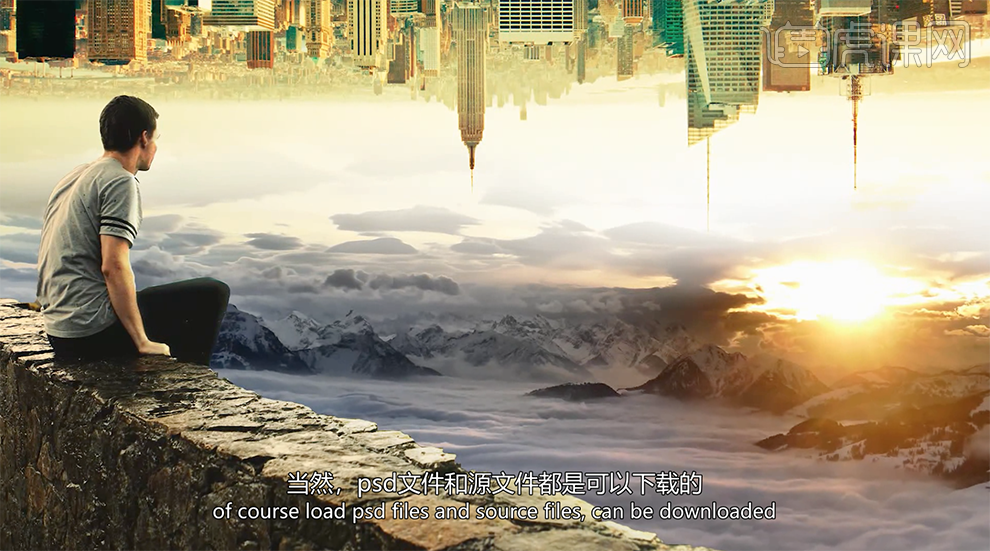PS如何合成盗梦之城发布时间:暂无
1、本课主要使用的素材内容如图示。
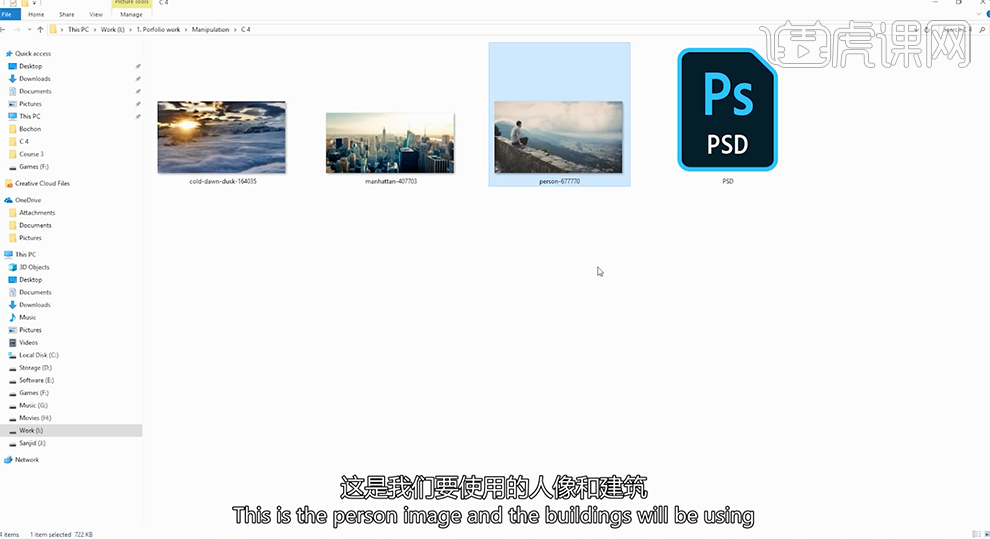
2、[打开]PS软件,[打开]素材文档。具体显示如图示。

3、[复制]图层,[重命名]bg。使用[快速选区工具]选择天空区域,按Alt键添加[图层蒙版],[隐藏]背景图层。具体显示如图示。
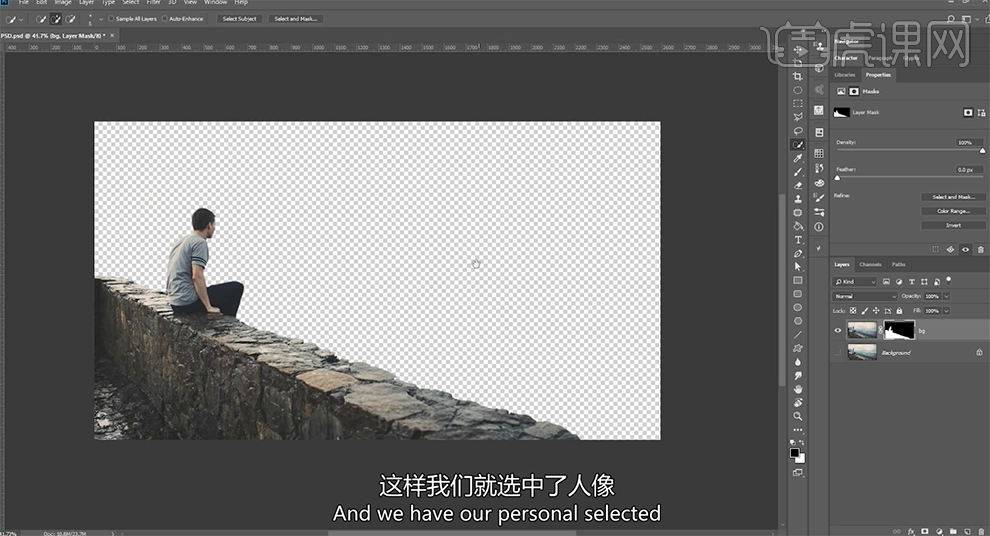
4、[拖入]建筑素材,调整大小和图层顺序排列至合适的位置。[选择]人物图层蒙版,单击[选择并遮罩],具体参数如图示。具体效果如图示。

5、[拖入]天空素材,调整大小和图层顺序,排列至合适的位置。添加[图层蒙版],使用[画笔工具],调整画笔属性和大小涂抹边缘细节。[选择]建筑图层,使用相同的方法添加[图层蒙版],使用[画笔工具]涂抹多余的区域。具体效果如图示。
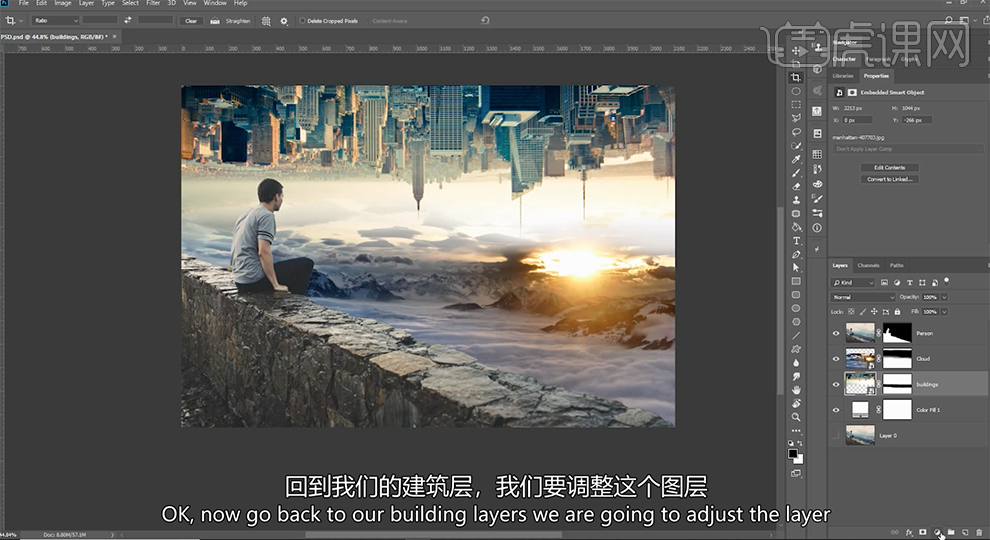
6、[选择]建筑图层,[新建]色彩平衡图层,单击[剪切图层],选择[中间调],具体参数如图示。具体效果如图示。
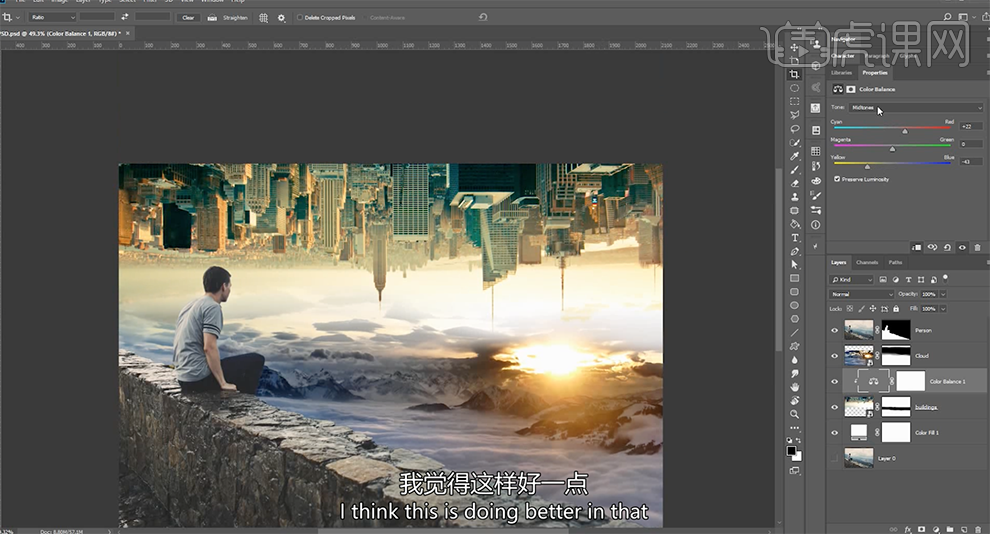
7、选择[高光],具体参数如图示。具体效果如图示。
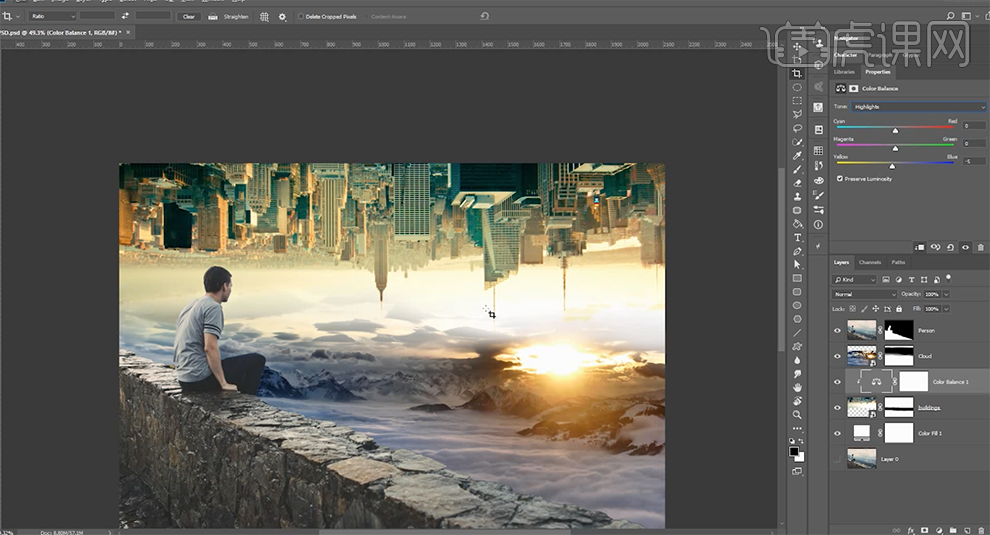
8、在人像图层上方[新建]色彩平衡图层,选择[中间调],具体参数如图示。具体效果如图示。
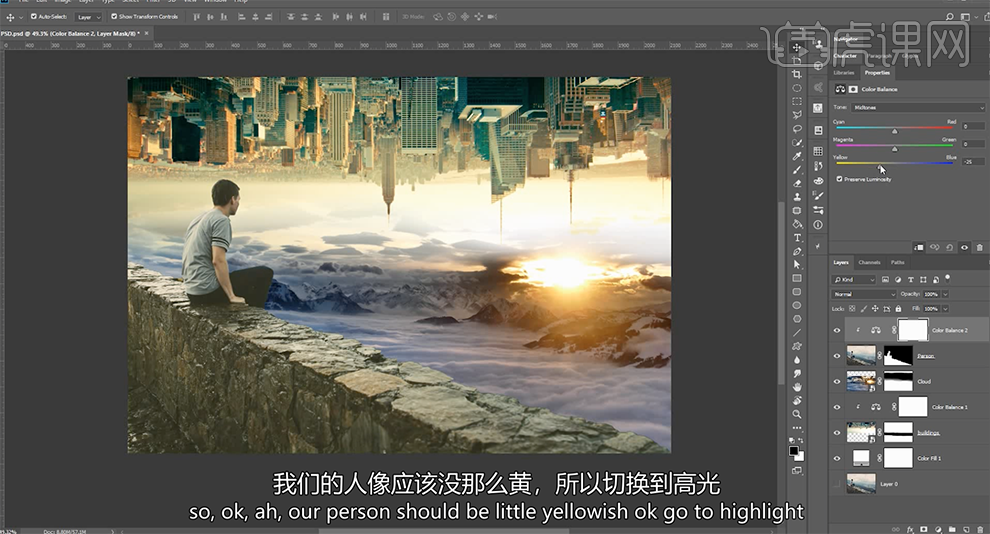
9、选择[高光],具体参数如图示。具体效果如图示。
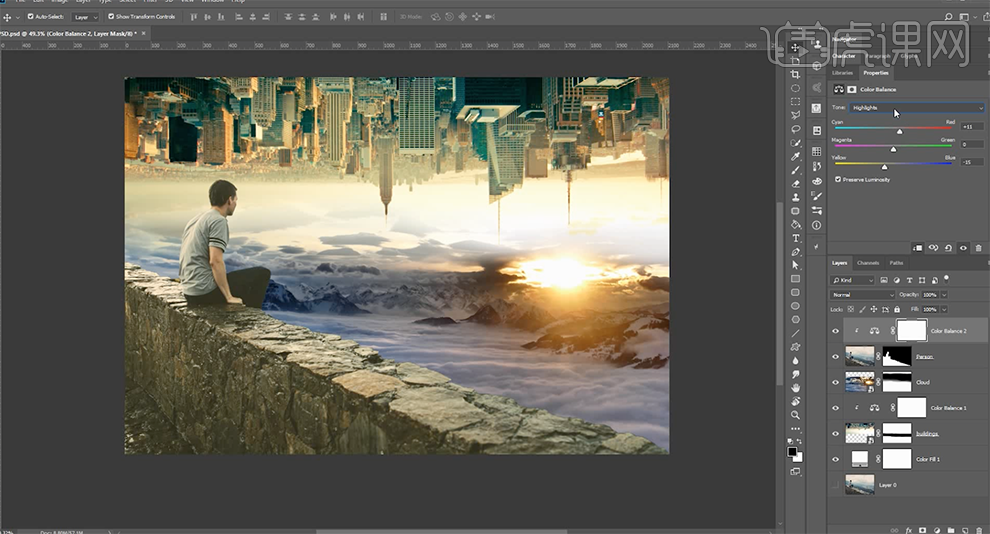
10、选择[阴影],具体参数如图示。具体效果如图示。
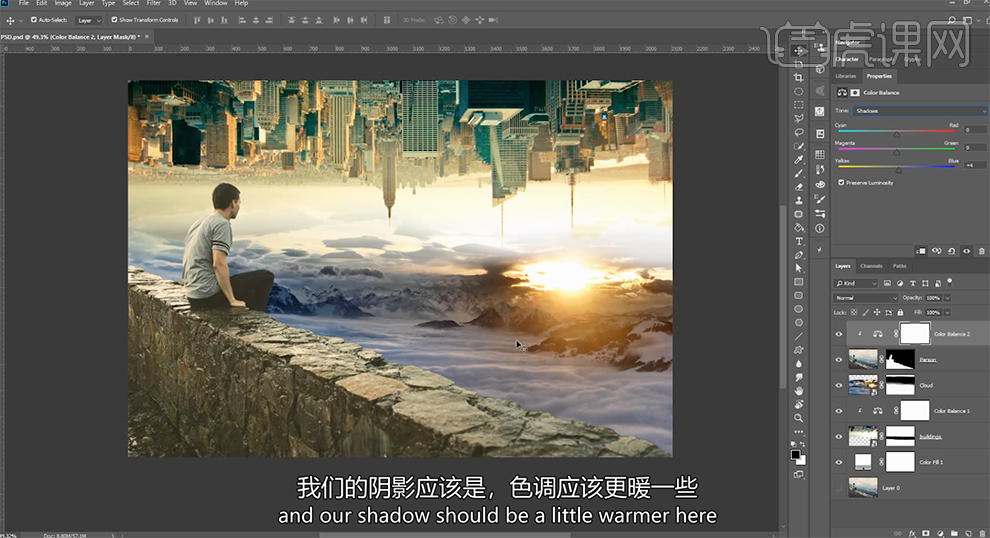
11、[新建]色阶图层,单击[剪切图层],具体参数如图示。具体效果如图示。
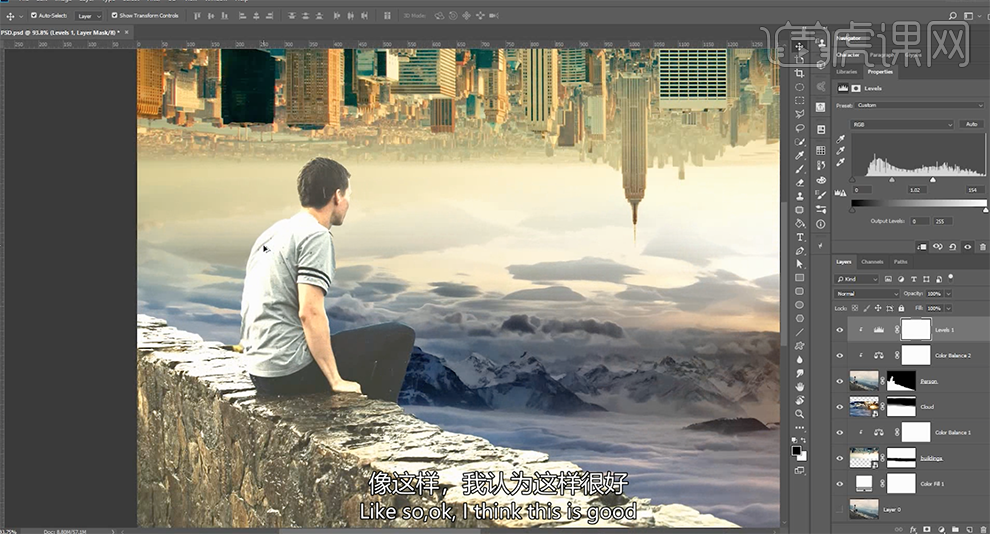
12、[选择]图层蒙版,[填充]黑色。使用[画笔工具]涂抹人物边缘细节。[新建]曲线图层,单击[剪切图层],具体参数如图示。具体效果如图示。
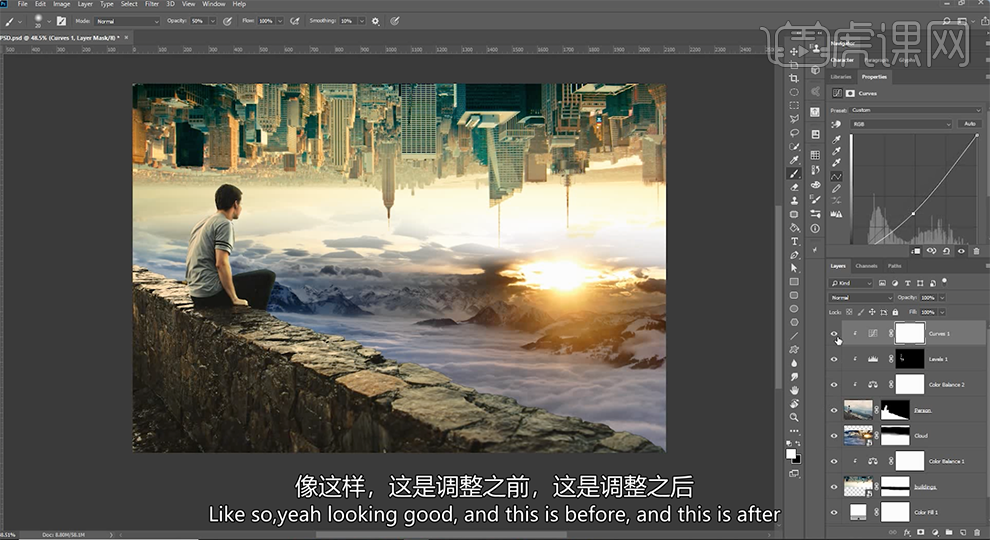
13、使用[画笔工具]涂抹蒙版人物细节,在建筑图层上方[新建]曲线图层,单击[剪切图层],具体参数如图示。具体效果如图示。
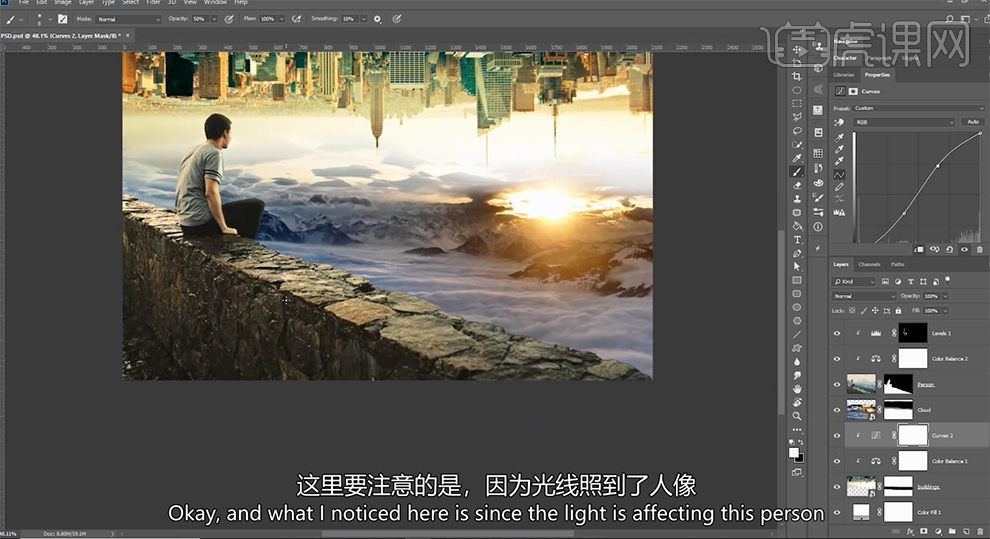
14、在顶层[新建]颜色查找图层,具体参数如图示,[不透明度]20%。具体效果如图示。
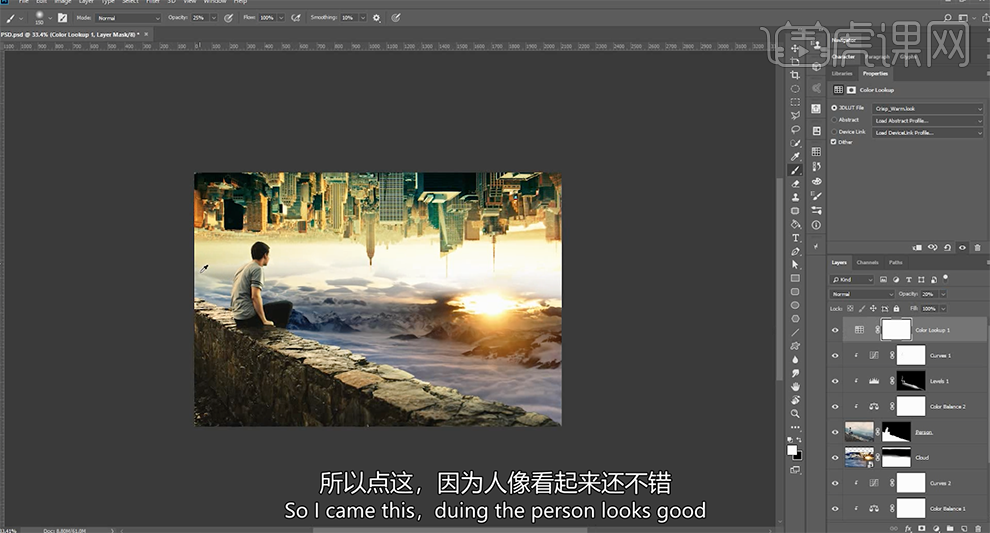
15、[新建]颜色查找图层,具体参数如图示,[不透明度]50%。具体效果如图示。

16、最终效果如图示。